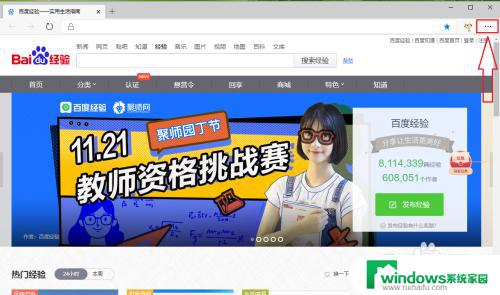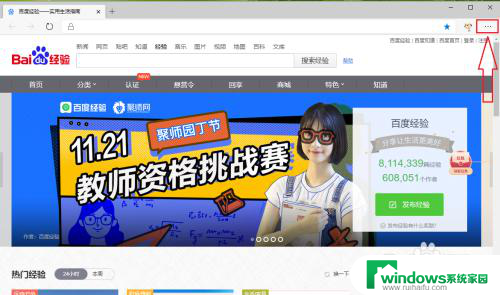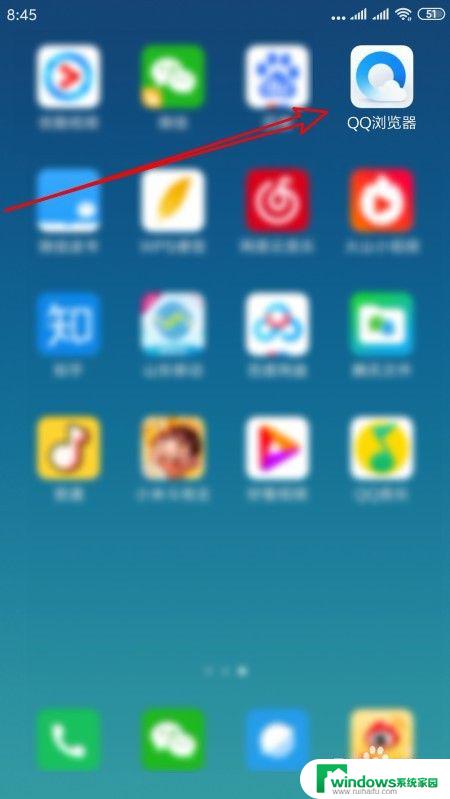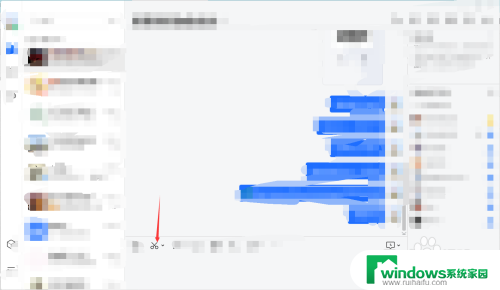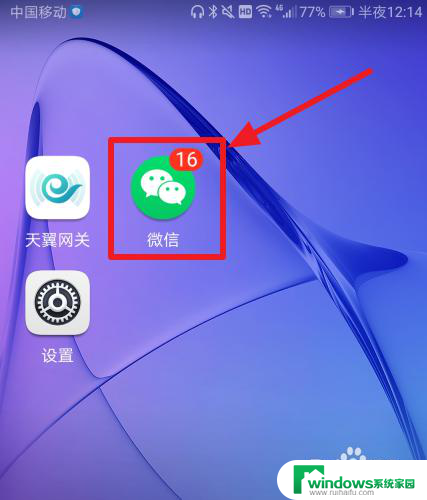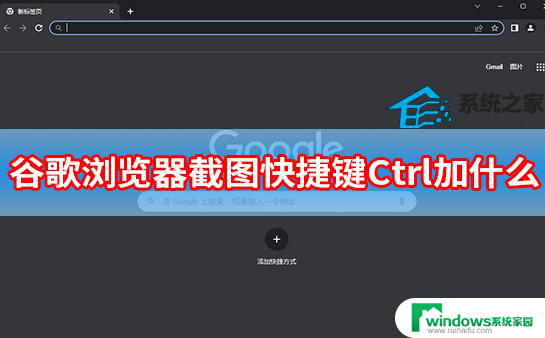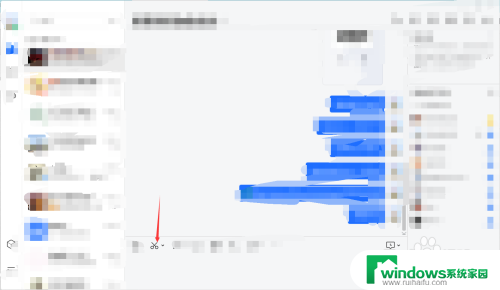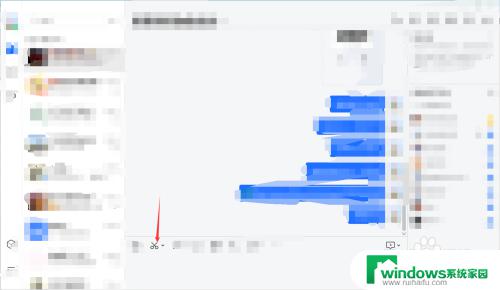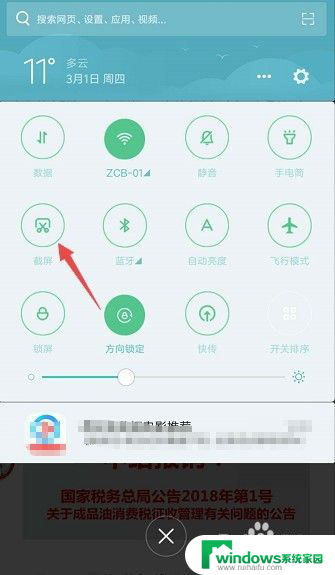电脑网页长截图怎么滚动截图 如何在新版Edge浏览器中滚动截取网页长图
更新时间:2024-08-19 10:49:40作者:yang
在日常使用电脑浏览网页时,我们经常会遇到需要截取整个网页长图的情况,而在新版Edge浏览器中,如何实现滚动截图却是许多用户困扰的问题。今天我们就来探讨一下在新版Edge浏览器中如何滚动截取网页长图的方法。
方法如下:
1.●启动Edge浏览器,随便打开一个网页,例如百度经验首页;
●点击右上角的【•••】。
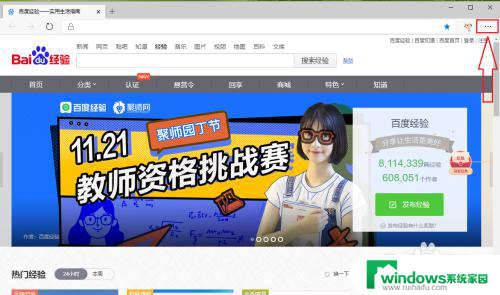
2.点击【网页捕获】。
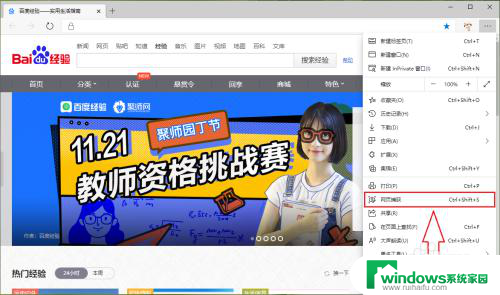
3.此时屏幕上的鼠标指针会变成“+”,这个时候按住鼠标左键。往下拖动出需要截图的界面。
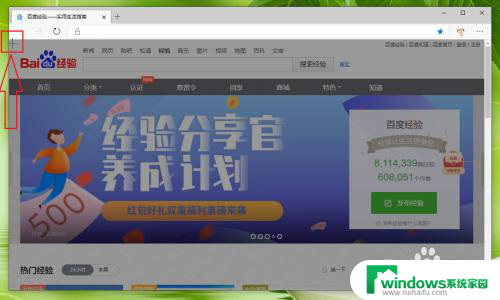
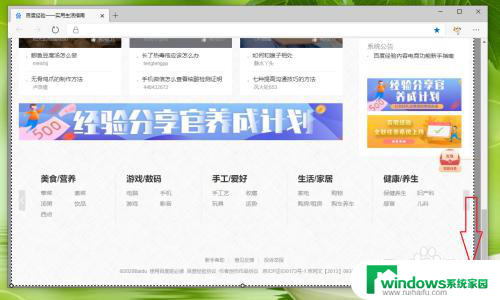
4.松开鼠标,在弹出的菜单中点击【复制】,即可将截图复制到剪贴板。
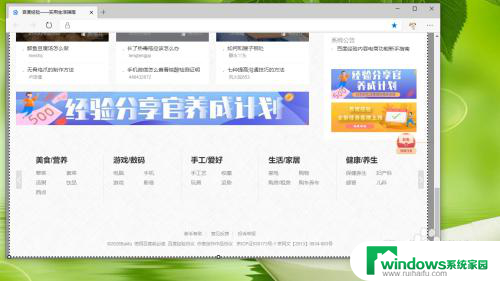
5.打开word或者画图等工具,就能把刚才的截图粘贴出来了。
●例如打开一个word文档,将光标定位到插入处;
●按键盘上的“ctrl+v”组合键,即可看到刚才的截图了。
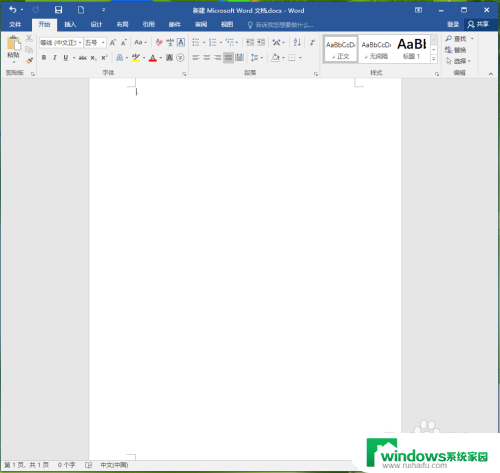
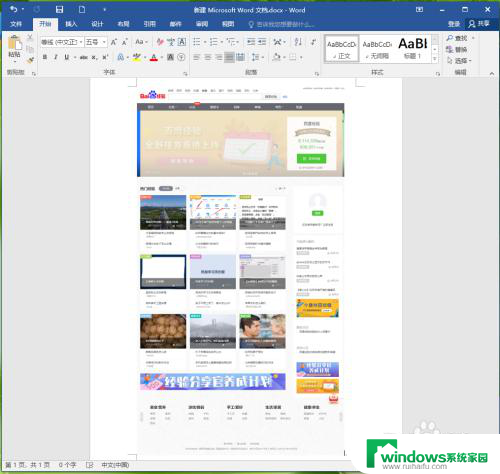
以上是关于如何进行电脑网页长截图滚动截图的全部内容,如果您遇到这种情况,可以按照以上方法解决,希望这对大家有所帮助。